30 Ultimate PowerPoint Tips and Tricks for 2020
Πίνακας περιεχομένων:
Δεν είναι μυστικό ότι τα Windows 10, όπως και κάθε άλλη νέα έκδοση του λειτουργικού συστήματος, είναι γεμάτα με προβλήματα, μερικά από αυτά έρχονται με μια λύση και μερικά χρειάζονται να το διορθώσετε με το χέρι. Το πρόβλημα των εφαρμογών του Office που λείπουν από τη λίστα με όλες τις εφαρμογές είναι ένα τέτοιο ζήτημα. Παρόλο που είναι πολύ δύσκολο να μηδενίσετε μια μόνο αιτία για αυτό το πρόβλημα, ίσως να συνέβη αν έχετε περισσότερους από 512 εφαρμογές στη λίστα Όλες οι εφαρμογές
. γνωστό ζήτημα στα Windows 10 ότι αν πάτε για περισσότερες από 512 εφαρμογές, οι συντομεύσεις τους θα εξαφανιστούν από το μενού Έναρξη Όλες οι εφαρμογές λίστα. Η Microsoft έχει πληροφορίες σχετικά με αυτό και προφανώς εργάζονται για να αφαιρέσουν το καπάκι.
Οι εφαρμογές του Office λείπουν από όλες τις εφαρμογές
Εάν οι συντομεύσεις αρνούνται να προσκολληθούν στο μενού "Έναρξη" Όλες οι εφαρμογές, τότε θέλετε να μετρήσετε τη λίστα εφαρμογών που έχετε εγκατεστημένο στον υπολογιστή σας των Windows 10.
Για να μετρήσετε τον αριθμό των εφαρμογών που έχετε στο μενού Όλες οι εφαρμογές, ανοίξτε ένα παράθυρο PowerShell, πληκτρολογήστε την ακόλουθη εντολή και πατήστε Enter:
Get-StartApps | μέτρο

Αυτή η εντολή λαμβάνει τον αριθμό των εφαρμογών στην οθόνη Έναρξη. Ενάντια σε Count, θα μπορείτε να δείτε τον αριθμό των εφαρμογών. Στην περίπτωσή μου μπορείτε να δείτε 129.
Εάν ο αριθμός σας υπερβαίνει τα 512, τα Windows 10 δεν θα πληκτρολογήσουν συντομεύσεις για περισσότερες εφαρμογές. Για να λάβετε όλα τα ονόματα και τα αναγνωριστικά των εφαρμογών στην οθόνη έναρξης, μπορείτε επίσης να ανοίξετε μια ανυψωμένη εντολή PowerShell, πληκτρολογήστε
Get-StartApps και πατήστε Enter Εάν μπορείτε να απεγκαταστήσετε κάποιες εφαρμογές, ίσως μπορείτε να προσαρτήσετε τις συντομεύσεις εφαρμογών με μη αυτόματο τρόπο.
Εάν αυτό δεν είναι το ζήτημα σε εσάς, τότε το Office.com προτείνει μια λύση. η γραμμή εργασιών
Απλή αλλά αποτελεσματική. Η χειροκίνητη προσάρτηση του προγράμματος στη γραμμή εργασιών μπορεί να είναι η καλύτερη λύση αφού θα παραμείνει καρφωμένη και θα είναι εύκολα προσβάσιμη. Επιπλέον, αυτή η επιλογή θα διευκολύνει τα πράγματα, καθώς δεν χρειάζεται να αναζητήσετε το πρόγραμμα στη λίστα "Όλες οι εφαρμογές" ή στη γραμμή αναζήτησης.
Αναζητήστε ένα υπάρχον έγγραφο, υπολογιστικό φύλλο ή παρουσίαση και ανοίξτε το, αφού ανοίξετε το δεξί κλικ στη γραμμή εργασιών και επιλέξτε "Καρφίτσωμα αυτού του προγράμματος στη γραμμή εργασιών"
Σε περίπτωση νέων εγγράφων, το μόνο που χρειάζεται να κάνετε είναι να κάνετε δεξί κλικ οπουδήποτε στην επιφάνεια εργασίας και να επιλέξετε το έγγραφο Microsoft Word ή οποιαδήποτε άλλη εφαρμογή του Office με την οποία σκοπεύετε να δημιουργήσετε το έγγραφο
Μόλις εμφανιστεί το αρχείο στην επιφάνεια εργασίας σας κάντε δεξί κλικ στη γραμμή εργασιών και επιλέξτε "Καρφίτσωμα αυτού του προγράμματος στη γραμμή εργασιών" ακριβώς όπως το κάναμε στο προηγούμενο βήμα
Εμπιστευθείτε αυτό βοηθά
Hackers ήταν σε θέση να αποκτήσουν μια λίστα με τα μέλη του Billoreilly.com premium, συμπεριλαμβανομένων των διευθύνσεων ηλεκτρονικού ταχυδρομείου, των κωδικών πρόσβασης στο διαδίκτυο και της πόλης και του κράτους όπου ζουν. Μερικές από τις πληροφορίες δημοσιεύθηκαν την Παρασκευή στο Wikileaks.com, το οποίο έχει πυρποληθεί από συντηρητικούς σχολιαστές, συμπεριλαμβανομένου του O'Reilly, για δημοσίευση των μηνυμάτων του Palin.
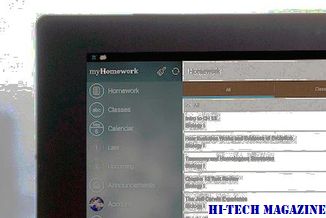
"Το Wikileaks ενημερώθηκε ότι το hack ήταν μια απάντηση στις πρόσφατες χτυπητές επιθέσεις πάνω από την ιστορία του ηλεκτρονικού ταχυδρομείου της Sarah Palin - συμπεριλαμβανομένων και των Wikileaks και άλλων μελών του Τύπου ", δήλωσε ο Wikileaks στην ιστοσελίδα του. "Οι Hacktivists, που έδιωξαν τις μύτες τους στον εγκέφαλο, ανέλαβαν τον κύριο ιστότοπο του O'Reilly, Billoreilly.com."
Η IBM αντιμετωπίζει έναν ανταγωνιστή που συνδυάζει δυνατά σημεία σε υλικό και λογισμικό, ακολουθώντας την εξαγορά της Sun Microsystems από την Oracle. Ο E. Daniels θα αναβαθμιστεί στο ρόλο του ανώτερου αντιπροέδρου και του εκτελεστικού διευθυντή ομίλου για όλες τις δραστηριότητες της IBM Global Services, μετά τη διαχείριση της εξωτερικής ανάθεσης και της ολοκληρωμένης τεχνολογικής υπηρεσίας. Ο Frank Kern, ανώτερος αντιπρόεδρος υπεύθυνος για την πλευρά των υπηρεσιών των υπηρεσιών του κλάδου από τ

Η Virginia M. Rometty θα προσθέσει νέες λειτουργίες στο σημερινό της ρόλο ανώτερου αντιπροέδρου παγκόσμιων πωλήσεων και διανομής, ανώτερος αντιπρόεδρος και διευθυντής ομάδας για πωλήσεις, μάρκετινγκ και στρατηγική. Θα έχει δύο άμεσες εκθέσεις: τον κ. Erich Clementi, αντιπρόεδρο στρατηγικής και γενικό διευθυντή επιχειρηματικών πρωτοβουλιών, και τον Jon Iwata, ανώτερο αντιπρόεδρο για το μάρκετινγκ και τις επικοινωνίες.
Το Google χάνει το 16% του μεριδίου του χρήστη. Σύμφωνα με την Compete, από το Μάιο του 2010 έως τον Μάιο του 2011, η Google έχασε το 16% του μεριδίου χρήσης, μειώνοντας από 73,9% σε 63,6%. Ταυτόχρονα, ο BING που τροφοδοτείται από την Microsoft έκπληκτα αυξήθηκε από 9,75 σε 17%, μια απίστευτη αύξηση κατά 75% στο μερίδιο των χρηστών.

Σχεδόν όλοι οι Softies ακούνε με υπερηφάνεια ότι είναι παιδιά BING. Και από τον BING, εννοούν «το καλύτερο δεν είναι καλό». Έρχονται σε ένα επιχείρημα αν κάποιος λέει ότι το BING είναι μόνο μια μηχανή αναζήτησης. Για τη μηχανή της απόφασης. Και ειλικρινά, ο Bing έχει ένα υπέροχο περιβάλλον χρήστη - σε αντίθεση με το συνηθισμένο λευκό φόντο της Google. Ωστόσο, το Google Doodle ξεχωρίζει από όλα τα υπόλοιπα.







